WavPack for EAC
というか、EasyWavPackがwvcに対応していなかったので本ソフトを作成しました。ですので設定方法はEasyWavPackとほぼ同じです。また後でちゃんとした使い方を作成します。
初回は直接実行ファイルを開いて設定を行ってください。
EACのコマンドラインオプションは「%source% %dest% %original%」
ダウンロードはこちら wavpack4eac.zip(126KB)
ダウンロードはこちら wavpack4eac.zip(126KB)
APN:rakuten.jpちょっと癖があるので接続まで若干時間がかかるのと、たまに回線を見失うことがあるようだ。
プロキシ:未設定
ポート:未設定
ユーザー名:未設定
パスワード:未設定
サーバー:未設定
MMSC:未設定
MMSプロキシ:未設定
MMSポート:未設定
MCC:440
MNC:11
認証タイプ:未設定
APNタイプ:未設定
APNプロトコル:IPv4/IPv6
APNローミングプロトコル:IPv4/IPv6
ベアラー:指定なし
MVNOの種類:なし
タスクトレイにバッテリ残量を表示するツール
2017/12/03 ver.1.0公開
2019/12/15 ver.1.1公開
タスクトレイにバッテリ残量を%で表示するソフトを作ってみました。
windows標準のバッテリのタスクトレイのアイコンは大体の残量しか表示してくれず、残量が何パーセントあるかを確認するのに操作が必要でした。このソフトはバッテリ残量のパーセントをタスクトレイアイコンとして表示します。Androidだとそういう系のアプリは山ほどあるのですが,Windowsでは見当たらなったので作成してみました.
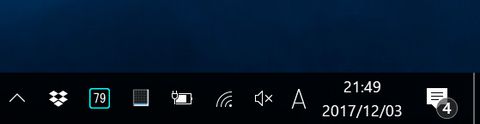

カーソルをのせると残り駆動時間とバッテリの電圧が表示されます。
2019/12/15 ver.1.1 消費するCPUリソースを削減しました.
ダウンロードはこちら
bat_tasktray11.zip
QNAP TS-453Beのメモリは4GBあるのですが,いろいろバックグラウンドで動かしていると不足してきて遅くなってしまうので増設をすることにしました.
仕様上は最大8GBで,16GBでも認識するかもしれないという情報はあったのですが,あいまいな感じだったので人柱がてら8GBを2枚購入しました.
もともと入っていたメモリがADATAのADDS$1866W4G13-BMIPが1枚購入したメモリはUMAXのUM-SODDR3S-1600-8Gが2枚動作周波数は若干落ちていますが,これしか売ってなかったので仕方ないです.
QNAP本体の3.5inchトレイを全部抜くとメモリスロットが出てきます.ちょっと奥まったところにあるので出し入れしづらいですが,普通に交換をして3.5inchトレイを元に戻して起動させると無事起動しました.ちゃんと16GB分認識しています.
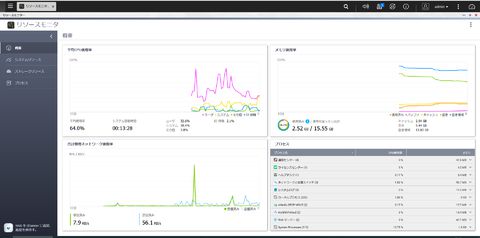
ちなみに3.5inchトレイは入れる順番を変えてしまうとRAIDが壊れるらしいので気を付けましょう.付箋をしておくとよいと思います.

